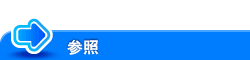LDAPサーバーで宛先検索するための設定をする
設定の流れ
ユーザー管理にLDAPサーバーやWindows Server のActive Directoryをお使いの場合は、サーバーに登録されている宛先情報を検索(LDAP検索)して指定できます。
LDAP検索を行う場合は、次の手順で設定してください。
LDAP検索の基本設定をする
LDAPサーバーに登録されている宛先情報を検索するための設定をします。
Web Connectionの管理者モード(または本機の[設定メニュー]-[管理者])の[ネットワーク]-[LDAP設定]-[LDAP設定]で、次の設定をします。
設定
説明
[LDAP使用設定]
LDAP検索を行う場合は、[使用する]を選びます(初期値:[使用しない])。
[検索結果表示初期設定]
宛先をLDAPサーバーから検索したときの検索表示結果に、E-mailアドレス、ファクス、インターネットファクスのどれを優先的に表示させるかを選びます(初期値:[E-mail])。
Web Connectionの管理者モード(または本機の[設定メニュー]-[管理者])の[ネットワーク]-[LDAP設定]-[LDAPサーバー登録]-[編集]で、次の設定をします。
設定
説明
[LDAPサーバー名称]
LDAPサーバーの名前を入力します(半角32文字以内)。
[サーバーアドレス]
LDAPサーバーのアドレスを入力します。次のいずれかのフォーマットで入力します。
ホスト名の入力例:「host.example.com」
IPアドレス(IPv4)の入力例:「192.168.1.1」
IPアドレス(IPv6)の入力例:「fe80::220:6bff:fe10:2f16」
[ポート番号]
必要に応じて、LDAPサーバーのポート番号を変更します(初期値:[389])。
[検索ベース]
宛先を検索するときの、検索の起点を指定します(半角255文字以内)。
入力した起点から下のツリー構造も含めて検索します。
入力例:「cn=users,dc=example,dc=com」
[タイムアウト時間]
必要に応じて、LDAPサーバーとの通信のタイムアウト時間を変更します(初期値:[60]秒)。
[検索最大表示件数]
必要に応じて、検索結果として表示する宛先の最大数を変更します(初期値:[100])。
[認証方式]
お使いの環境に合わせて、LDAPサーバーへログインするときの認証方式を選びます(初期値:[anonymous])。
[ログイン名]:LDAP認証で使用するログイン名を入力します(全角/半角64文字以内)。
[パスワード]:LDAP認証で使用するパスワードを入力します(半角64文字以内)。
[ドメイン名]:[認証方式]で[GSS-SPNEGO]を選んだ場合は、Active Directoryのドメイン名を入力します(半角64文字以内)。
[サーバー認証方式選択]
LDAP認証と本機のユーザー認証を連動させるかどうかを選びます(初期値:[設定値を使用])。
[設定値を使用]:[ログイン名]、[パスワード]で入力した値を使います。
[ユーザー認証を使用]:本機の登録ユーザーの認証情報を、LDAP認証の認証情報として使います。
[Dynamic認証を使用]:LDAP検索をするときに、ユーザー名とパスワードが要求されます。
[referral設定]
必要に応じて、referral機能を使うかどうかを選びます(初期値:[使用する])。
[検索条件の属性]
LDAP検索するときに指定する属性を選びます(初期値:[名前])。[名前](cn)と[ニックネーム](displayName)で切換えることができます。
[候補表示]
LDAP検索するときに、名前の一部を入力すると候補の宛先を表示するかどうかを選びます(初期値:[使用しない])。
[詳細検索初期設定]
項目ごとに、LDAP検索を実行する条件の初期値を設定します(初期値:[含む])。
[検索属性による認証]:検索属性による認証を有効にする場合は、オンにします(初期値:オフ)。[認証方式]で[Simple]を選び、かつ[サーバー認証方式選択]で[Dynamic認証を使用]を選んだ場合に設定します。LDAPサーバーで認証するときに、ユーザーがDN(Distinguished Name)をすべて入力する必要がなくなります。
[検索属性]:ユーザー名の前に自動的に追加する検索属性を入力します(半角64文字以内)。属性値は、半角英字で始める必要があります(初期値:[uid])。通常、ユーザー名の前には「uid」を指定しますが、お使いの環境によっては、「cn」など他の属性を指定する必要があります。
[LDAPサーバー一覧]の[接続確認]から、登録した内容でLDAPサーバーに接続できるかどうかを確認できます。
SSLで通信する
お使いの環境でSSLを導入している場合は、SSLを有効にします。
Web Connectionの管理者モード(または本機の[設定メニュー]-[管理者])の[ネットワーク]-[LDAP設定]-[LDAPサーバー登録]-[編集]で、次の設定をします。
設定 | 説明 | |
|---|---|---|
[SSL使用設定] | SSLで通信する場合は、オンにします(初期値:オフ)。
| |
[証明書検証強度設定] | SSLで通信するときに証明書の検証を行う場合は、検証する項目を選びます。
| |
通信相手の証明書を検証する(こちら)